用鼠标调显示器!传授三星"魔调"软件秘籍!
- +1 你赞过了
【雷竞技须安全稳定 DIY硬件频道】从智能手机清一色的触控操作到平板电脑全面取代老式笔记本,电子产品简约化的发展方向愈发明显。今年下半年,三星显示器发布全新力作SA100系列,令人惊艳的无调节按键设计一时间成为消费者热议的话题。随着三星SA100的上市,专门为无键设计的“魔调”软件也渐渐走进大家的视线,动动鼠标就能将SA100 HOLD住,这么新奇的玩法,还不赶快学一学?
第一步:我们打开三星官网上的“魔调”——MagicTunePremium下载页面: //www.samsung.com/cn/support/detail/supportPrdDetail.do?menu=SP00&prd_ia_cd=&prd_mdl_cd=LS22A100NS/XF&prd_mdl_name=S22A100N&srchword=S22A100N%20%7C%20LS22A100NS/XF
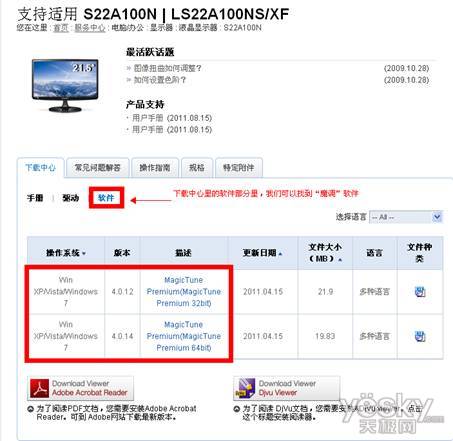
第二步:下载软件并安装,之后重启电脑。
第三步:打开魔调软件我们可以看到界面上方共有5个按钮,分别为图像、色彩、图像、选项、支持等5个按钮。下面我们就一些比较常用的功能给大家展示一下。

图像子菜单下可以找到亮度调节功能 鼠标拖拽进行调节

对于很多入门级用户而言,简单易用也是非常重要的一个品质。SA100系列同时具备三星独有的“灵巧模式”功能,通过其内置预设的各种情景模式,在您在对应情景时,只需一键切换就完成调节。比如在夜晚灯光较暗时,需要对应的将显示器亮度降低,避免刺眼,此时通过“灵巧模式”切换到“文本模式”,显示器将会自动进入柔和不刺眼的状态;在观看电影时,切换到“电影模式”,画面的对比度、亮度、灰阶都会自动调整到最佳状态,让您在各种情境下使用,都能得到最满意的画质享受。

色彩子菜单下可以找到灰度调节功能 选择不同模式得到不同效果

在色彩子菜单下,我们还看到另外一个比较实用的功能——灵锐色彩。灵锐色彩相当于之前的MagicColor,不过经过试用,我们发现该功能进行了轻微的调整,在打开灵锐色彩后,画面的色彩质量会有一些增加,蓝色、绿色以及白色则会有明显的效果增强色彩质感,尤其是白色看起来会更冷、素一些。

当然,除了基本的一些调节功能外,我们还看到选项里提供了透明度调节功能,同样给予了使用者很大的自由度。此外灵惠节能,用户可以根据需要使用热键启动节能模式,有关闭、50%、75%、100% 四种节能模式,通过调节亮度降低能耗,待机模式功耗仅0.3W,这一功能不仅可以为使用者降低能源开支,更展示出三星对于保护环境的责任感。
从以上功能中,我们看到,目前这款软件已经涵盖了OSD物理按键调节的全部功能,因此魔调软件可以使SA100系列无键胜有键。据悉,目前该软件可兼容主流的Windows7 32位以及VISTA系统。

除了独创的“魔调+无键调节”设计外,三星SA100在其他方面也保持了一贯的高品质。
在外观设计方面,三星SA100在简洁、商务、清爽的风格下,加入了一些实用体贴的人性化设计,并且毫无做作的痕迹。

此外,在SA100底座的后侧加入了一个回形的线卡设计,与整机融为一体,简单实用。即使是接口,也改成了水平朝向的设计,即使经常插拔,也无需低头费事的找接口,让人用起来省时省力,而这样的设计在其他品牌的入门机型中,却难觅踪影。
SA100系列拥有18.5吋、21.5吋两款规格,其中21.5吋的S22A100N可以为用户提供1920×1080的全高清分辨率,即使是全高清的电影视频,也能清晰点对点的享受完美画质。16:9宽高比可以更好的兼容高清影视视频,高效率的利用屏幕有效的显示面积。
“魔调+无键”特性、优质的做工、优质的画面表现、超高的性价比,三星SA100显示器,你值得拥有!










最新资讯
热门视频
新品评测
 X
X
 微博认证登录
微博认证登录
 QQ账号登录
QQ账号登录
 微信账号登录
微信账号登录
